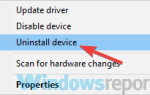Aplikacja Xbox dla systemu Windows 10 łączy graczy zarówno na konsoli Xbox One, jak i na komputerach z systemem Windows 10, dzięki czemu jest doskonałym narzędziem do komunikacji między platformami. Jednak niektórzy użytkownicy mają problem z narzędziem do przesyłania wiadomości w aplikacji, szczególnie tym, który zabrał się do Reddit:
Nie jestem pewien problemu, ale przez ostatni miesiąc karta wiadomości w aplikacji Xbox Live na Windows 10 nie działała dla mnie. Mówi „spróbuj ponownie, mieliśmy problem z otrzymaniem wiadomości”, a kiedy wysyłam wiadomość, mówi „nie możemy wysłać tej wiadomości, spróbuj ponownie później”.
Spróbuj ponownie. Mieliśmy problem z uzyskaniem twoich rozmów
- Zresetuj aplikację Xbox w systemie Windows 10
- Uruchom ponownie konsolę
- Wyłączyć i włączyć zasilanie konsoli
1. Zresetuj aplikację Xbox w systemie Windows 10
Jednym z możliwych rozwiązań tego problemu jest otwarcie paska wyszukiwania i poszukiwanie „Aplikacje funkcje ”. Następnie wyszukaj aplikację Xbox, wybierz opcje zaawansowane i kliknij„ Resetuj ”. Powinny to być kopie zapasowe wiadomości, chociaż może być konieczne powtarzanie procesu za każdym razem, gdy pojawia się błąd.
2. Uruchom ponownie konsolę
Innym rozwiązaniem jest ponowne uruchomienie lub wyłączenie i wyłączenie konsoli Xbox One. Pamiętaj, że proces nie usuwa żadnych gier ani danych.
- wciśnij Xbox przycisk, aby otworzyć przewodnik.
- Wybierz Ustawienia.
- Wybierz Uruchom ponownie konsolę.
- Wybierz tak potwierdzać.
Jeśli nie możesz uzyskać dostępu do przewodnika lub konsola jest zawieszona, naciśnij i przytrzymaj przycisk Xbox przycisk na konsoli przez około 10 sekund, aż konsola się wyłączy. Po zakończeniu dotknij Xbox ponownie przycisk na konsoli, aby zrestartować.
3. Fizycznie włącz i wyłącz konsolę
- Wyłącz konsolę, przytrzymując Xbox przycisk z przodu konsoli przez około 10 sekund. Konsola wyłączy się.
- Ponownie włącz konsolę, naciskając Xbox przycisk na konsoli lub Xbox przycisk na kontrolerze.
Jeśli po ponownym uruchomieniu konsoli nie widzisz zielonej animacji rozruchu, powtórz te kroki. Przytrzymaj przycisk zasilania, aż konsola całkowicie się wyłączy.
Jeśli konsola jest w trybie zasilania z natychmiastowym włączeniem, powyższe kroki całkowicie ją wyłączą. Tryb natychmiastowego włączenia lub możliwość włączenia konsoli poprzez powiedzenie „Xbox on” nie będzie włączony, dopóki konsola nie zostanie ponownie uruchomiona.
Odłącz i ponownie podłącz kabel zasilający konsoli
- Wyłącz konsolę Xbox One, naciskając przycisk Xbox przycisk z przodu konsoli przez około 10 sekund, aż całkowicie się wyłączy.
- Odłącz kabel zasilający konsoli. Poczekaj 10 sekund.
Pamiętaj, aby poczekać 10 sekund. Ten krok resetuje zasilacz.
- Ponownie podłącz kabel zasilający konsoli.
- wciśnij Xbox przycisk na konsoli, aby włączyć Xbox One.
Że należy to zrobić. Jeśli masz jakieś dodatkowe kroki, które możesz zasugerować, udostępnij je nam w sekcji komentarzy poniżej.

![Nie można wysyłać wiadomości w aplikacji Xbox dla systemu Windows 10 lub Xbox One [FIX]](https://pogotowie-komputerowe.org.pl/wp-content/cache/thumb/01/7887d31017e5901_320x200.jpg)
![Komputer nie uruchamia się po aktualizacji systemu BIOS? Oto jak to naprawić [QUICK WAYS]](https://pogotowie-komputerowe.org.pl/wp-content/cache/thumb/42/cd671b01df6b842_150x95.jpg)
![Drukuj do pliku PDF nie działa w systemie Windows 10 [SKRÓCONY PRZEWODNIK]](https://pogotowie-komputerowe.org.pl/wp-content/cache/thumb/e1/ac5c6d38300fce1_150x95.jpg)